Utwórz i wyślij zrzut ekranu do znajomego: instrukcje krok po kroku
Sposobów na zrobienie zrzutu ekranu jest wiele, ale rozważę tylko 2 najpopularniejsze. Pierwsza jest ręczna, a druga automatyczna. W każdym przypadku zajmie to nie więcej niż 1-2 minuty, a sam się przekonasz.
Tworzenie i przesyłanie zrzutu ekranu do hostingu zdjęć
Tak więc pierwszy sposób jest klasyczny. Jego plusem jest to, że nie trzeba niczego dodatkowo instalować, ponieważ wszystko odbywa się za pomocą standardowych narzędzi.
Aby zrobić zrzut ekranu na laptopie, naciśnij klawisze Fn + Alt + Prt Scr.
Na komputerach nie ma przycisku Fn, więc po prostu kliknij tam Alt + Prt Scr.
System wykona zrzut ekranu i zapisze go w schowku (w swojej „pamięci”, że tak powiem). Następnie przejdź do Start - Wszystkie programy - Akcesoria, otwórz Paint i naciśnij Ctrl + V (lub kliknij prawym przyciskiem myszy - Wklej). Od razu zobaczysz zrzut ekranu zrobiony wcześniej. W razie potrzeby można go przetworzyć: przyciąć, narysować strzałki, napisać tekst. Następnie zapisz plik w dowolnym formacie.
W zasadzie możesz użyć dowolnego innego edytora graficznego (ten sam Photoshop), ale Paint jest domyślnie dostępny na każdym systemie Windows.
Tak więc zrzut ekranu jest gotowy i zapisany na komputerze. Następnie możesz go przesłać:
- e-mailem;
- w Vkontakte;
- połączyć.
W pierwszych dwóch przypadkach wystarczy załączyć plik, wskazując gdzie się on znajduje. Jeśli chcesz wysłać zrzut ekranu, na przykład przez Skype lub ICQ, ta druga opcja jest lepsza.
- Wejdź na www.radikal.ru.
- Kliknij przycisk „Wybierz pliki” i określ ścieżkę do obrazu, który chcesz wysłać.
- Kliknij Prześlij na serwer.
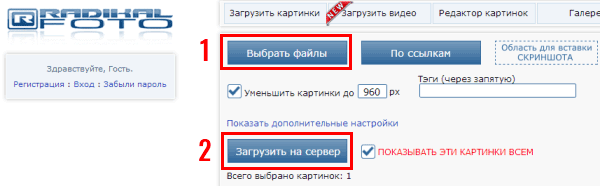
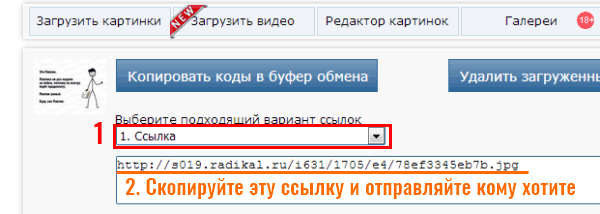
Wysyłanie zrzutów ekranu przez Lightshot
Jeśli nie chcesz ręcznie robić zrzutów ekranu, możesz użyć specjalnego programu lub rozszerzenia w swojej przeglądarce. Tak, muszą być zainstalowane, ale możesz przesłać obrazy w zaledwie 5-10 sekund.
Na przykład w tym celu możesz podłączyć dodatek Lightshot w swojej przeglądarce. Korzystanie z niego jest niezwykle proste:
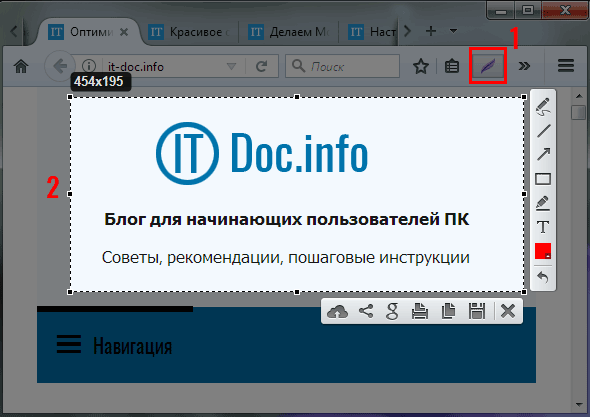
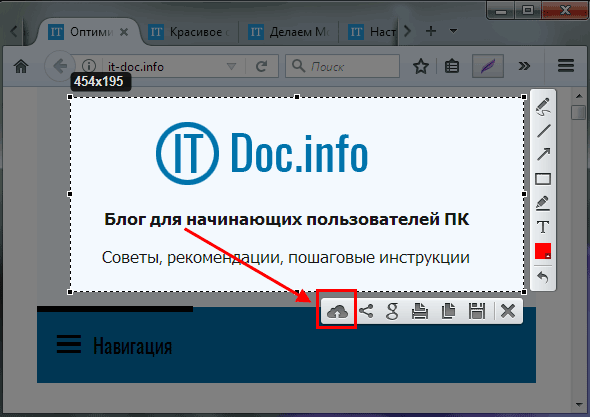
Zdjęcie zostanie natychmiast przesłane na serwer i zobaczysz do niego link. Skopiuj go i wyślij w dowolne miejsce - do VK, czatu, forów itp.

Aby wyświetlić podgląd zrzutu ekranu, kliknij przycisk „Otwórz”. Pojawi się nowa zakładka, w której zobaczysz końcowy wynik.
Jak widać, ta metoda jest znacznie prostsza i wygodniejsza. Zaleca się go używać. Nawiasem mówiąc, zamiast Lightshota możesz użyć dowolnego innego programu lub rozszerzenia przeglądarki. Na szczęście opcji jest mnóstwo - Joxi, Clip2Net, Awesome Screenshot itp.
To wszystko. Teraz wiesz, jak zrobić zrzut ekranu i wysłać go znajomemu. Jak widać, to proste. W domu zaleca się skorzystanie z drugiej opcji, a na czyimś komputerze (w pracy lub na imprezie) można to zrobić w klasyczny sposób.






